Durma tranquilo com o Sleep Timer do Ubuntu Linux
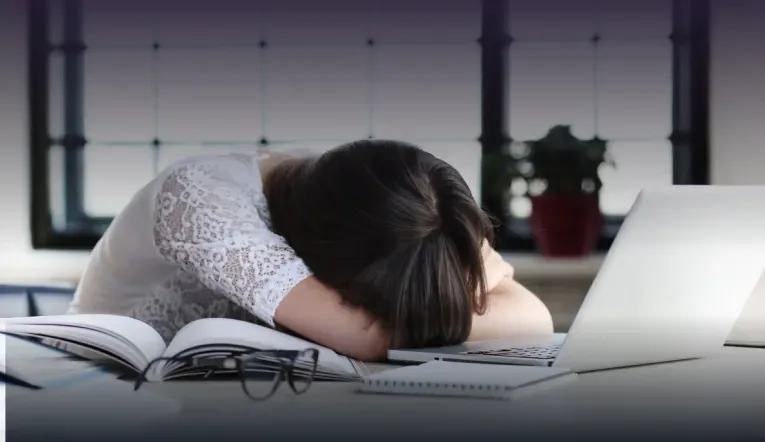
Quem não gosta de assistir um filme ou seriado, pegar no sono e deixar a TV desligar sozinha? Deixamos aos poucos a TV de lado e passamos a assistir tudo no computador mesmo. Mas onde está a maldita função para fazer nosso PC desligar sozinho?
Sabia que com apenas dois comandos no terminal você pode fazer isso tranquilamente? Não é preciso definir um monte de configurações, basta apenas dizer em quanto tempo o PC tirar a soneca. Veja como é simples, abra o terminal do sistema e digite:
sudo suPonha a senha do administrador, e em seguida digite:
sleep 50m; pm-suspendNesta última linha, estou pedindo para o PC aguardar 50 minutos e logo em seguida suspender a tela. Dessa forma, ao ligar o PC novamente, todos os programas que estavam abertos antes do repouso ainda estarão disponíveis. Se você preferir desligar o PC ao invés de colocá-lo carinhosamente para dormir, use apenas e simplesmente:
shutdown -h 50Para reiniciar o PC em vez de desligá-lo, basta substituir a opção -h por -r, como demonstrado abaixo:
shutdown -r 50No caso do comando shutdown não é necessário vir junto com o comando sleep, ele mesmo já traz essa função consigo. E caso não queira entrar como administrador para usar esses comandos, é necessário criar uma permissão especial seguindo os passos abaixo:
- Abra o arquivo de permissões do sudo pelo terminal:
sudo visudo- Acrescente a seguinte linha (troque
<username>pelo nome do seu usuário):
<username> ALL=NOPASSWD:/usr/sbin/pm-suspend- Para fechar e salvar pressione
ctrl+x, em seguida digiteye, logo depois, pressioneEnter. Dessa forma, irá salvar o arquivo com a linha adicionada. Para conferir se deu tudo certo basta abrir o arquivo de permissões novamente com o comandosudo visudo.
Este passo a passo deve ser feito pelo administrador. Dessa forma, o comando passa a acrescentar o sudo antes do pm-suspend para que possa funcionar corretamente:
sleep 50m; sudo pm-suspendA fórmula para as permissões funciona com qualquer comando, pode mesmo configurar para o comando shutdown também.
Agora você já pode assistir tranquilo seu filme/seriado e ficar despreocupado com PC ou notebook ligado à toa. Além disso, pesquisas constataram que dormir com a "TV" ligada pode ser prejudicial à saúde. Dessa forma, além de economizarmos energia, preservamos nosso equipamento e podemos dormir num sono tranquilo, tanto pessoa quanto máquina.
O que achou do artigo?
Escreva um comentário, deixe-me saber o que achou do artigo. Se tens uma dúvida basta perguntar:
Resposta ao comentário: